笔记本重装系统win7步骤教程
- 分类:Win7 教程 回答于: 2022年07月05日 09:40:40
有网友想要给自己的笔记本重装系统win7使用,换掉预装的系统,方便自己运行一些经典的游戏程序。那么笔记本电脑怎么重装系统win7比较简单?下面就教下大家简单的笔记本重装系统win7步骤教程。
工具/原料
系统版本:windows7旗舰版
品牌型号:拯救者Y9000P
软件版本:小白一键重装系统V2290
方法
1、在电脑上双击运行小白一键重装系统软件,在主界面选择win7系统,点击【下一步】。

2、选择镜像文件后,软件自动下载下载选择好的系统,还有安装所需要的环境,稍等一会。

3、下载完成后会进行环境部署,环境部署完成,点击立即重启等待系统进入安装系统。

4、重启后在 PE 菜单中选择第二个选项进到小白pe系统。

5、硬盘分区,修复引导。
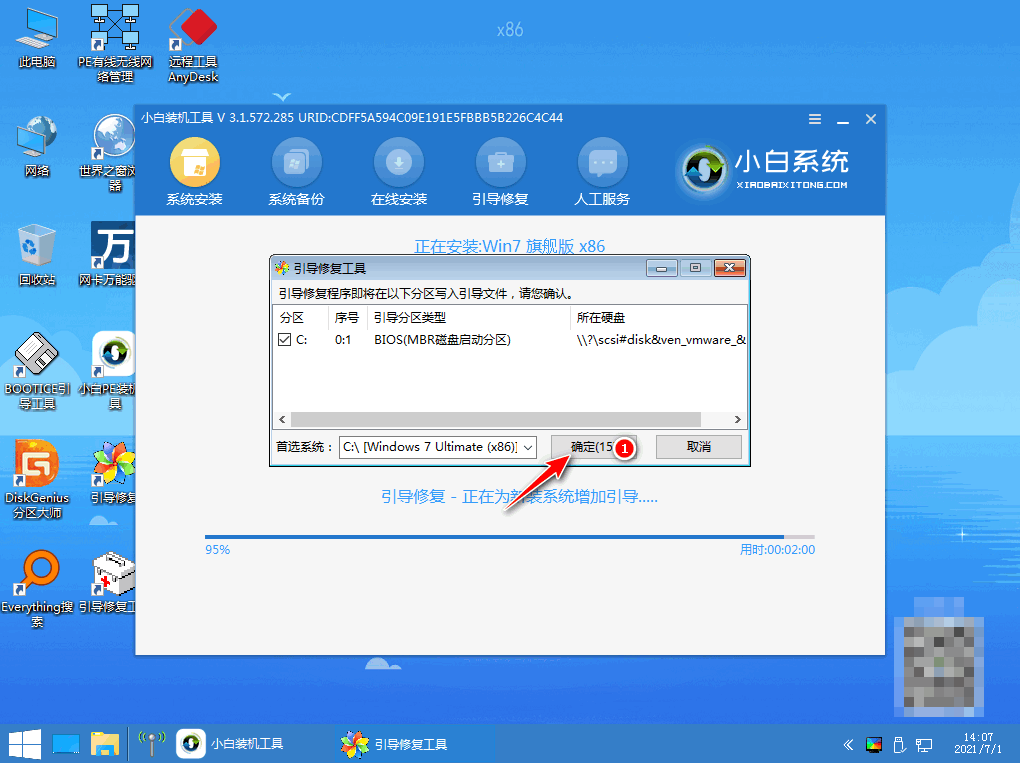
6、进到pe系统后,系统自行开始安装。安装完成后,重启进入部署。
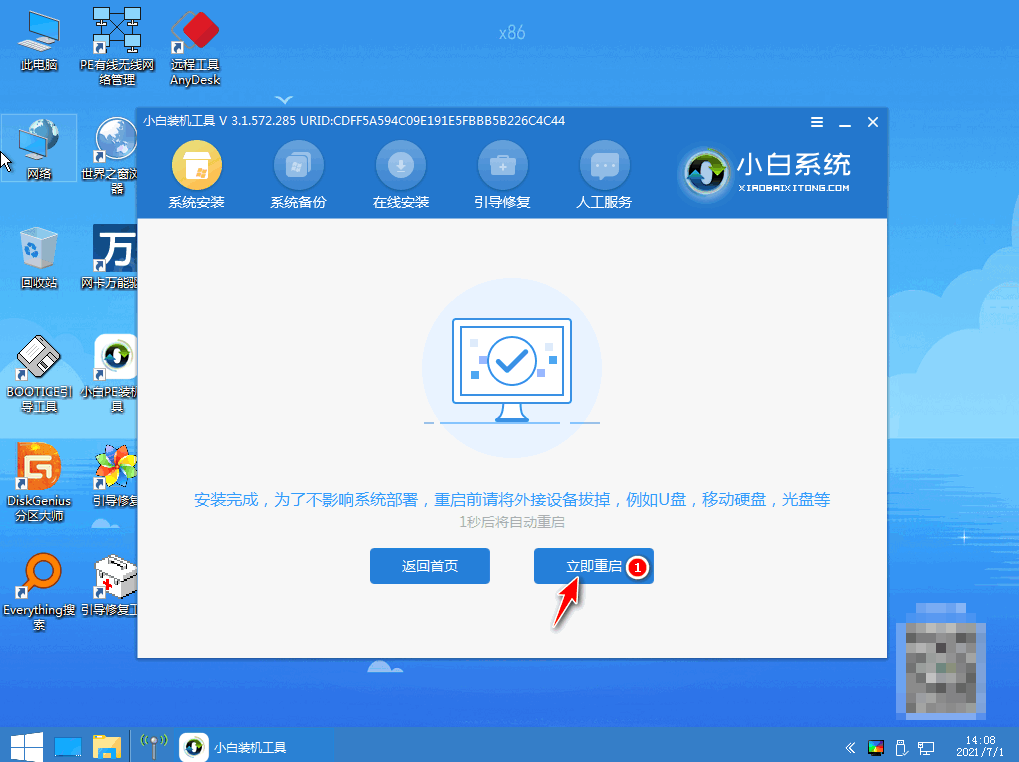
7、最后等待一段时间即可进入到安装好的windows界面,这时候就能正常使用了。

总结
1、进入小白软件,选择windows7系统下载;
2、环境部署后重启电脑进入pe系统安装;
3、安装系统后再次重启直至进入新系统桌面。
 有用
9
有用
9


 小白系统
小白系统


 1000
1000 1000
1000 1000
1000 1000
1000 1000
1000 1000
1000 1000
1000 1000
1000 1000
1000 1000
1000猜您喜欢
- Win7电脑系统安装教程2023/12/26
- 如何在MacBook Pro上安装Windows 7:详..2024/08/21
- 详解win7任务管理器快捷键是什么..2021/10/27
- win7系统电脑怎么截图的介绍..2022/02/11
- 小白一键重装win7系统u盘重装如何操作..2022/12/08
- 华硕笔记本电脑重装系统教程win7..2022/11/27
相关推荐
- 万能无线网卡驱动|小编教你最新万能无..2017/11/25
- 雨林木风win732标准版2017/05/22
- 电脑如何格式化重装系统win7..2022/07/15
- Win7如何显示隐藏文件2024/01/24
- Win7精简版64位2023/11/21
- 电脑系统怎么装win7系统教程..2023/01/02




















 关注微信公众号
关注微信公众号





